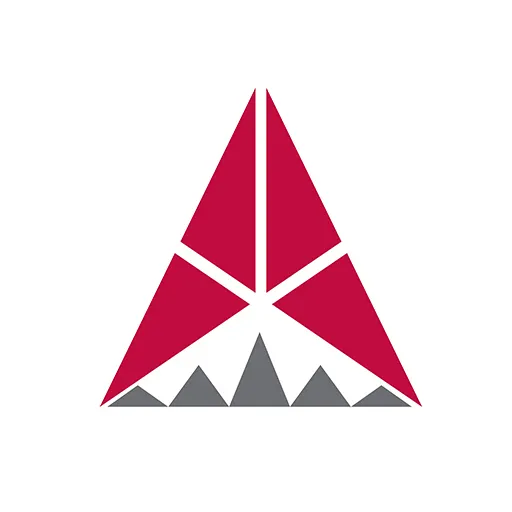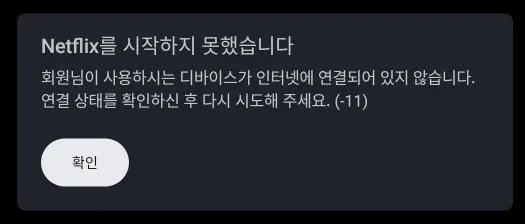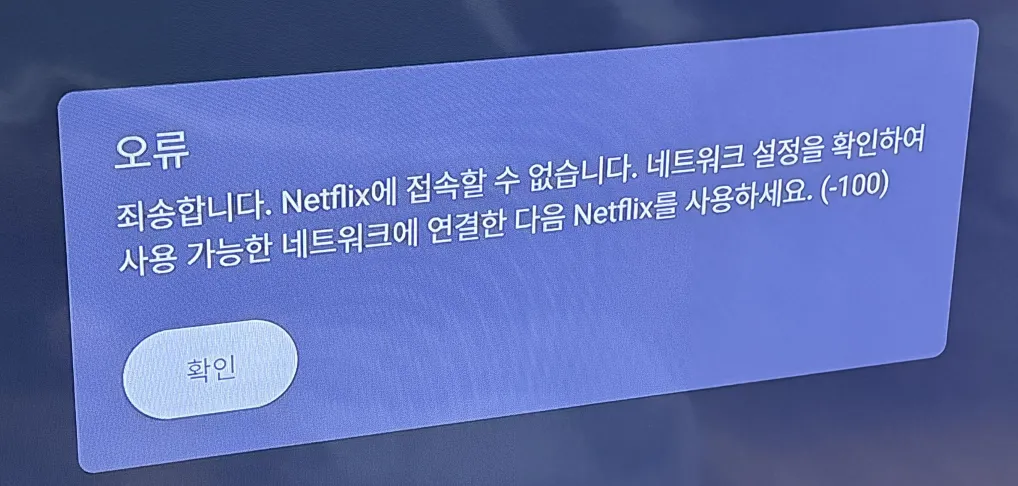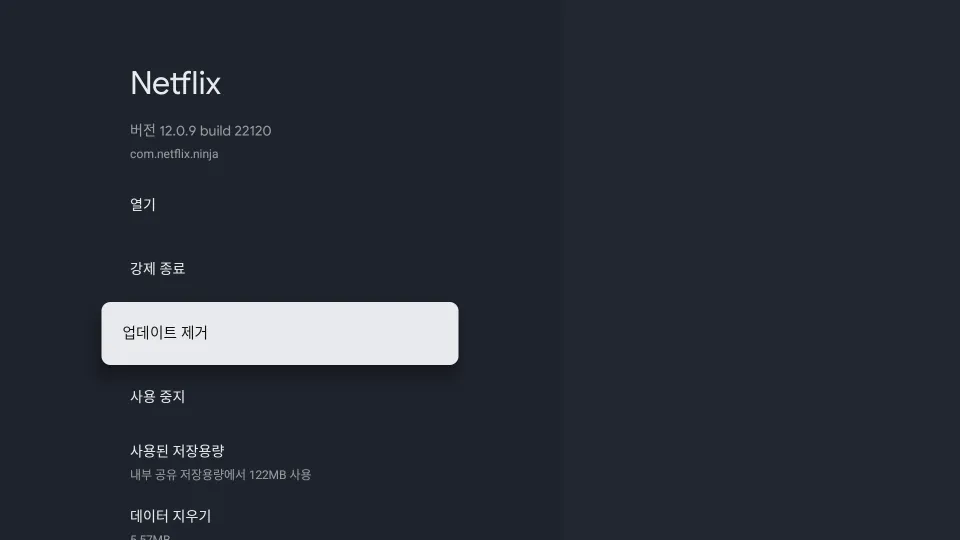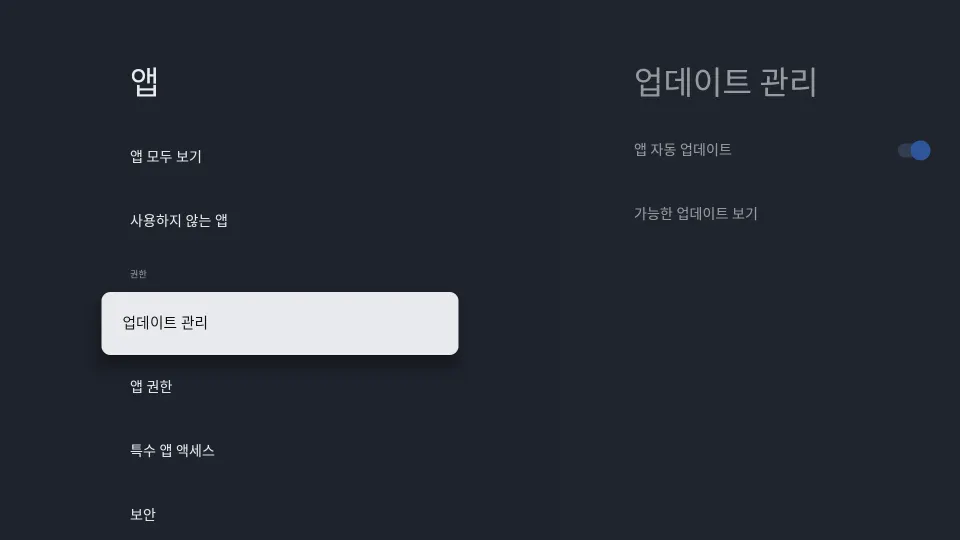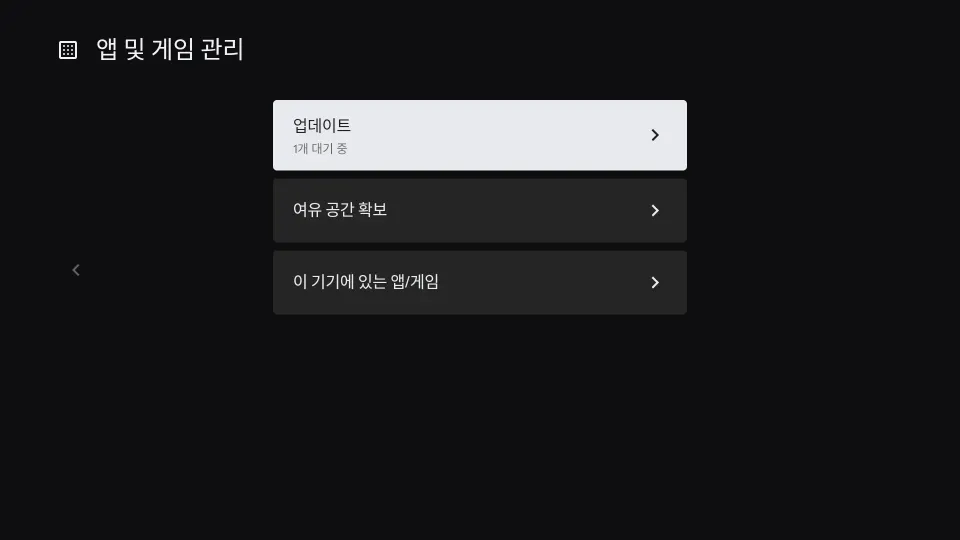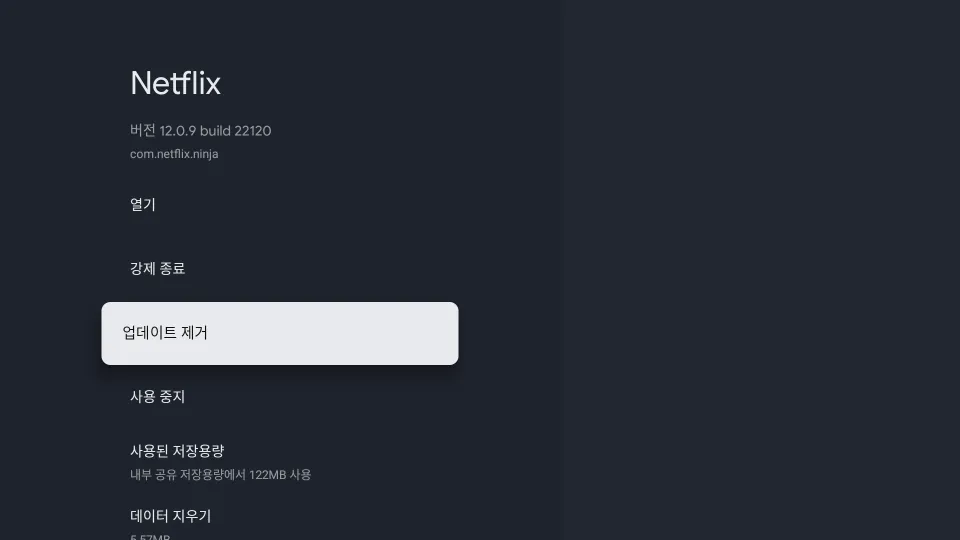2025-11-06 기준, SKT 스마트폰 테더링, KT 스마트폰 테더링을 통한 인터넷 접속 시 NW-3-6 오류 메세지가 나타나는 것으로 확인했습니다. 가급적 테더링 대신 각 공유기에 직접 접속하는 형태로 접속을 시도해 보시기 바랍니다.
이와 관련된 사항에 대해서는 자세히 도움을 드리기 어려우니, 넷플릭스 고객센터 혹은 통신사에 문의하시기 바랍니다. 혹, VPN 서비스를 이용하고 계시다면 G1 기기에 VPN 서비스를 적용하여 접속해 보시기 바랍니다.
이 항목은 제품의 고장 보다 고객님의 네트워크 환경에 장애가 있을 가능성이 높습니다.
혹시 다른 네트워크에서 실행하면 정상 동작하는 것은 아닌지 확인하십시오.
필요시 VPN 서비스를 사용하는 것도 해결 방법이 될 수 있습니다.
Netflix 의 설명에 따르면 해당 오류 메세지는 Netflix 네트워크에 정상적으로 접속할 수 없는 증상으로 보여집니다. 이는 다른 공유기 혹은 스마트폰의 Wi-Fi 테더링/핫스팟 등을 통해서 연결을 시도했을 때 정상적으로 실행되는 경우가 있는 것으로 보입니다.
지금 네트워크는 정상입니까?
이 문제는 DNS (도메인 네임 서버) 주소 오류와 관련이 있다고 Netflix 에서 설명하고 있습니다. 아마 다른 서비스는 어쩌면 정상 동작할 수 있으며, 오로지 Netflix 만 정상 동작하지 않을 가능성도 있습니다.
보통 이러한 네트워크 상황이 발생되면 공유기를 재부팅 하거나, 통신사로부터 IP 할당을 다시 받는 등의 조치를 통해서 문제를 쉽게 해결할 수도 있습니다.
Netflix 앱 실행 시 N 로고 오프닝 없이 팝업 창이 나타나는 경우 (-11, -100)
넷플릭스 앱이 정상적인 실행을 할 수 없을 때 팝업 창이 나타납니다.
•
(-11) 코드는 Wi-Fi 를 직접 끄셨거나, Wi-Fi만 연결 되었고, 인터넷이 연결되지 않았을 때 나타납니다.
•
(-100) 코드는 인터넷은 접속 되지만, 넷플릭스가 관리하는 서버에 접속할 수 없는 경우 나타납니다.
보통 이 때는 넷플릭스만 골라서 안 되는 문제일 수 있습니다.
해결 방법
1.
설정 → 네트워크 및 인터넷 항목에서 네트워크가 정상적으로 연결되어 있는지 먼저 확인해 주십시오.
•
(-11) 메세지를 확인하신 경우 이 항목을 확인하신 후 다시 Netflix 앱을 실행해 주십시오.
또한, YouTube 앱으로 임의의 콘텐츠를 재생할 수 있는지 확인해 주십시오.
2.
설정 → 앱 → Netflix 앱을 선택 → “업데이트 제거” 를 누릅니다.
•
원하시면 ‘데이터 지우기’ 도 1회 눌러서 모든 데이터가 충분히 삭제할 수 있도록 조치하셔도 됩니다. 이 경우, 재로그인을 하셔야 정상 이용 가능할 수도 있습니다.
3.
“열기” 를 누르셔서 Netflix 앱이 정상 실행되는지 확인해 주십시오.
•
NETFLIX 글자와 함께 하단에 로딩 아이콘이 나타나고 있다면 충분히 기다려 주십시오.
평소보다 오래 걸릴 수 있습니다.
•
NW-2-5 메세지가 나타나는 경우 Netflix 앱을 닫고 잠시(1~5분 정도) 후에 다시 시도해 보십시오.
•
다른 오류 메세지가 나타나는지 확인 후 아래 항목을 이어서 확인해 주십시오.
Netflix 앱이 정상 동작 하셨다면, 이후 Netflix 앱을 다시 업데이트 해보셔도 좋습니다.
N 로고 오프닝 후 오류 메세지가 나타나면 ‘추가 상세사항’ 또는 ‘고객 지원’ 메뉴를 눌러보십시오.
이 안내메세지는 ‘추가 상세사항’ 메뉴를 눌러서 현재 넷플릭스 앱에 대한 보다 상세한 정보를 확인하실 수 있습니다. 특히 넷플릭스 서버와의 인터넷 상태를 보다 자세히 확인하실 수 있습니다. ‘네트워크’ 메뉴에서 인터넷 상태가 어떤지 확인하십시오.
•
네트워크 확인 항목을 선택하시면 인터넷 상태를 다시 테스트 하실 수 있습니다.
이때 넷플릭스 서버와의 통신 상태를 재확인하며 혹시라도  표시가 나타나시면 Netflix 앱을 종료하고 처음부터 다시 실행해 보십시오.
표시가 나타나시면 Netflix 앱을 종료하고 처음부터 다시 실행해 보십시오.
•
스마트폰 또는 태블릿 등의 장치에서 네트워크 테더링/핫스팟을 통해서 접속을 시도하고 계신 경우, 해당 서비스 요금제와 핫스팟 연결이 정상적으로 되어있는지 확인해 보시기 바랍니다.
그리고, 넷플릭스를 다시 실행하시는 김에 YouTube 혹은 다른 OTT 서비스는 정상 동작하는지 미리 확인하셔도 좋습니다. 예: Apple TV, Disney+ 등의 해외 OTT 이용 위주로 검사해 보시기 바랍니다.
다른 기기는 문제가 없나요?
현재 공유기와 연결된 다른 컴퓨터 혹은 스마트폰 등에서 정상적으로 Netflix 앱을 실행하거나, Netflix 홈페이지 방문에는 어려움이 없는지 확인해 주시기 바랍니다.
•
•
이때 다운로드 및 업로드 속도가 정상적으로 나타나는지 확인해 보시기 바랍니다.
•
반드시 SHAKS G1에서 연결한 같은 네트워크로 접속한 다른 기기에서 테스트하시기 바랍니다.
•
TV용 넷플릭스 앱으로 시도하실 경우, “고객 지원” 메뉴로 이동 후 “네트워크 검사” 메뉴를 통해 점검하실 수 있습니다.
Netflix 앱이 최신 버전으로 업데이트 되어 있나요?
Netflix 앱의 업데이트는 시스템에서 자동으로 업데이트를 하고 있지만, 수동으로 진행할 수 있습니다. 특히 오래간만에 접속하는 등의 경우로 간혹 Netflix 앱이 최신 버전이 아니어서 발생되는 문제일 가능성도 고려할 수 있습니다.
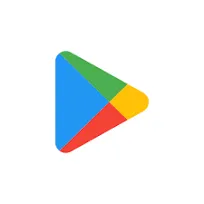 Play Store 앱 다운로드 방법 에서 설명하고 있지만, 직접 수동으로 업그레이드를 하기 위해 아래의 내용 대로 진행해 주시기 바랍니다.
Play Store 앱 다운로드 방법 에서 설명하고 있지만, 직접 수동으로 업그레이드를 하기 위해 아래의 내용 대로 진행해 주시기 바랍니다.1.
SHAKS G1 설정 메뉴로 이동합니다.
2.
‘앱(Applications)’ → 업데이트 관리 메뉴를 찾아 실행합니다.
3.
가능한 업데이트 보기 를 선택합니다.
4.
‘업데이트’ 를 선택합니다.
•
업데이트할 앱이 있는 경우 “N개 대기 중” 메세지가 표기되어 있습니다.
5.
모두 업데이트 메뉴를 누를 수 있는 경우 모두 업데이트를 누르십시오.
모든 시스템 앱과 함께 최신 버전으로 업데이트할 필요가 있습니다.
설령 넷플릭스 앱만 최신이더라도 우선 모두 업데이트를 진행해 주시기 바랍니다.
게임이 아닌 이상 오래 걸리지 않습니다.
6.
업데이트 확인 버튼을 눌렀을 때 더 나타나지 않고 ‘최근 업데이트 됨’ 이 표시된다면 다시 홈 화면으로 돌아가십시오.
a.
혹시나 앱 업데이트 상황이 의심되는 경우, 제품을 재부팅 해주시기 바랍니다.
b.
Google Play 스토어 앱의 모든 데이터를 삭제 후 업데이트 상태를 다시 확인하셔도 좋습니다.
7.
업데이트 된 최신 버전에 대한 동작이 좋지 않다고 판단되시면,
설정화면 → 앱 → Netflix 를 선택 후, “업데이트 제거” 버튼을 눌러보셔서 OS 와 함께 제공되는 초기버전으로 Netflix 앱을 실행해 보셔도 좋습니다.
다른 네트워크로 테스트하기
저희는 제품과 Netflix 서비스 이용 가능 여부에 대해 상시로 확인하고 있으며, 이미 많은 고객분들이 SHAKS G1 제품을 통해 Netflix 앱을 원활하게 이용하고 계십니다. 또한 SHAKS G1 시스템 소트프웨어 업데이트를 배포하기 전에 자체적으로 Netflix 서비스의 정상 이용 가능 여부를 내부적으로 확인 후 배포하고 있습니다.
현재 네트워크와 다른 네트워크를 한번 사용해 보셔도 좋습니다. 변경할 수 있다면 다른 형태로 연결을 시도해 보시기 바랍니다. 어쩌면 아래 방법을 통해서 접속하면 정상적으로 넷플릭스를 이용할 수 있을 수도 있습니다.
•
스마트폰 테더링이 불가피한 경우, LG 통신사(알뜰폰 포함)의 스마트폰 테더링을 사용해 보십시오.
2025-11-06 기준, SKT 스마트폰 테더링, KT 스마트폰 테더링을 통해서 접속하시면 잘 되지 않을 수 있습니다.
•
스마트폰을 통한 테더링 보다는 공유기에 직접 연결할 수 있는 방법으로 접속을 시도해 주십시오.
•
Wi-Fi 가 곤란하신 경우 USB-LAN 을 통해서 시도해 보실 수도 있습니다. 관련된 방법은  USB 허브 사용 가이드를 참조하여 USB LAN을 만드신 후 이더넷 접속을 사용하여 접속해 보시기 바랍니다.
USB 허브 사용 가이드를 참조하여 USB LAN을 만드신 후 이더넷 접속을 사용하여 접속해 보시기 바랍니다.
 USB 허브 사용 가이드를 참조하여 USB LAN을 만드신 후 이더넷 접속을 사용하여 접속해 보시기 바랍니다.
USB 허브 사용 가이드를 참조하여 USB LAN을 만드신 후 이더넷 접속을 사용하여 접속해 보시기 바랍니다.◦
간혹 스마트폰에서 USB 테더링을 사용하는 경우도 있습니다만, 이는 테더링과 같은 증상이 나타날 수 있습니다.
•
인터넷과 관련된 다른 앱을 설치하신 적이 있습니까?
VPN앱 / IP 우회 앱 등 네트워크 관련 앱을 설치하신 적이 있는 경우, 간혹 이 앱의 네트워크 설정 때문에 Netflix 서비스에 정상적으로 접속하지 못하는 환경이 되었을 수도 있습니다.
1.
일부 특정 사이트를 방문하지 못하게 차단하게 해주는 앱 또는 서비스가 있다면 모두 비활성화 하시거나 해당 앱을 삭제하시기 바랍니다.
a.
자녀 보조 앱 등을 설치하신 적이 있거나 그에 준하는 기능 통제 서비스를 설치 혹은 사용하진 적이 있는 경우는 아닌지 확인하십시오.
b.
네트워크에 특정 사이트를 접속하지 못하게 하는 서비스가 적용되어 있는 경우 이를 해제하십시오. 대부분 공유기 내부 설정에서 해결할 수 있거나, 네트워크 전문 담당자가 있는 경우 해당 담당자가 이 문제를 해결해 줄 수 있습니다.
2.
이러한 설정을 모두 확인하셨고, 필요한 조치를 모두 하셨다면, 기존 연결했던 네트워크를 삭제하시고 다시 연결해 보시기 바랍니다.
3.
상황에 따라서 기기를 재부팅 해야만 가능할 수도 있습니다.
모든 네트워크 정보를 삭제하신 뒤, SHAKS G1의 설정 메뉴 → 시스템 → 다시 시작(가장 아래에 있음)을 눌러서 기기를 재부팅 하시기 바랍니다.
G1 기기를 다시 시작 하실 때, 전원 코드를 분리 후 다시 연결하는 방법도 큰 상관은 없지만,
전원 분리는 간혹 비정상적인 앱 종료 상황을 유발할 수 있으므로, 안전하게 모든 앱이 완전히 종료되고 재부팅이 진행될 수 있도록 G1 메뉴를 통해 다시 시작 하는 방법을 권장 드립니다.
네트워크를 처음부터 다시 연결하기
일단 SHAKS G1에 연결한 모든 Wi-Fi 정보를 모두 삭제합니다.
1.
SHAKS G1의 설정 메뉴 → 네트워크 및 인터넷 으로 이동합니다.
2.
사용 가능한 네트워크 목록에 있는 ‘연결됨’ 혹은 ‘저장됨’ 표시가 있는 모든 Wi-Fi 정보를 하나씩 선택하셔서 삭제(네트워크 저장 안 함 선택)하십시오. 표시 없이 Wi-Fi 이름만 나타나는 경우 더 조치하지 않으셔도 됩니다.
3.
취소하고 돌아오셨을 때 자동으로 연결되는 Wi-Fi 없이 ‘Wi-Fi 연결 끊김’ 메세지와 함께, ‘네트워크 및 인터넷’ 메뉴에 ‘네트워크에 연결되지 않음’ 이라는 메세지가 나타난다면 모든 연결이 해제되었습니다.
4.
홈 화면으로 완전히 돌아갑니다.
5.
다시 SHAKS G1의 설정 메뉴 → 네트워크 및 인터넷 으로 이동하고, Wi-Fi 를 다시 연결해 보시기 바랍니다.
이렇게 진행하면 기존 기억하고 있는 모든 DNS 정보 및 IP 정보를 다시 할당할 것입니다.